
Kun olet ulos ja noin, voit olla Siri lukea saapuvien viestien avulla Apple AirPods. Voit myös vastata viesteihin koskematta iPhonen. Näin.
Ensimmäinen: Tässä on mitä tarvitset
Oltava Siri ilmoittaa viestejä läpi AirPods tai kuulokkeet, sinun täytyy näkyä IOS 13.2 tai uudempi (iPhonessa) tai iPadOS 13.2 tai uudempi (iPadilla). Tarvitset myös jonkin seuraavista korvanappi tai kuulokkeiden laitteita:
- AirPods (2. sukupolvi)
- AirPods Pro
- AirPods Max
- Powerbeats
- Powerbeats Pro
- Beats Solo Pro
On todennäköistä, että Applen vielä-to-be-vapautetaan tulevaisuudessa kuulokkeiden ja langattomien laitteiden jatkossakin tukea tätä ominaisuutta.
Liittyvät: AirPodsin ja AirPods Pro: Täydellinen opas
Miten ”Ilmoita viestit Siri” Works
Kanssa ”Ilmoita viestit Siri” käytössä, Siri lukee uudet saapuvat viestit (sekä tekstiviestien ja iMessages) kautta AirPods (kun ne ovat päässäsi) sekä kun laite näyttö on lukittu.
Siri tekee sävy ensin, sitten ilmoittaa lähettäjän nimi, ja lopuksi lukea viestin. Jos viesti on liian pitkä, Siri kysyy, haluatko lukea koko viestin.
Jos haluat vastata viestiin, yksinkertaisesti sanoa ”Reply”, jota seurasi viestisi. Siri sitten lukea viestisi takaisin sinulle ja kysyä onko se ok lähettää sen. Vahvistavat lähettää viestin mukana.
Miten Enable ”Ilmoita viestit Siri”
Jotta ”Ilmoita Viestit Siri” -toiminnon, ensin, varmista, että AirPods pariksi iPhonen tai iPadin ja kytketty laitteeseen.
Seuraavaksi avaa Asetukset iPhonen tai iPadin.

Asetuksissa napauttamalla "Ilmoitukset".
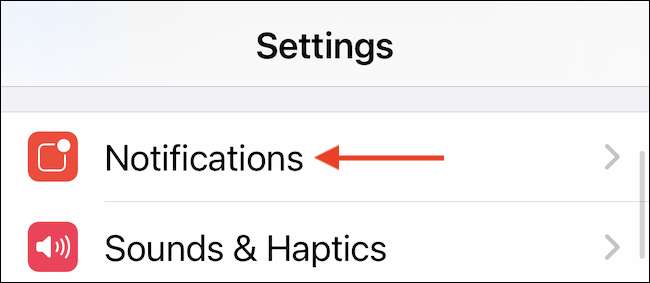
Tap ”Ilmoita viestit Siri.”
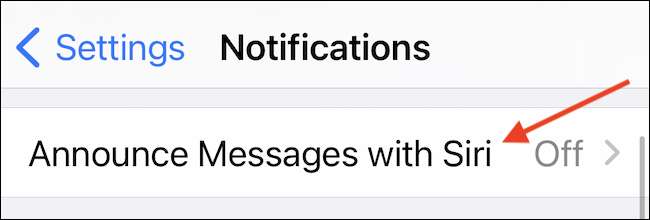
Seuraavalla sivulla napauttamalla viereistä kytkintä ”Ilmoita viestit Siri” käynnistää se.
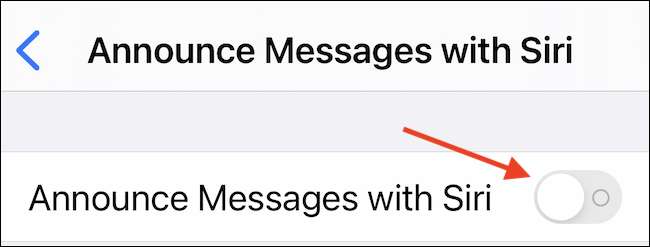
Kuulet saapuvat viestit ilmoitti Siri.
Vaikka olemme ”Ilmoita Viestit Siri” -osiossa, voit myös kytkeä päälle ”Reply ilman vahvistusta” ominaisuus, jos haluat vastata hieman nopeammin. Tämä mahdollistaa Siri lähettää vastauksia ilman lukea takaisin viestin ensimmäinen.
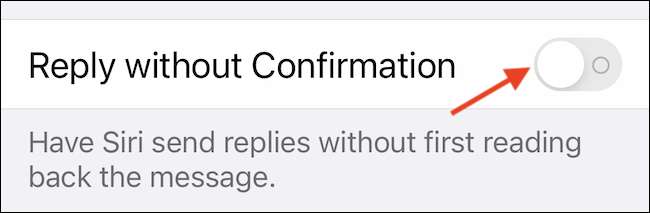
Sen jälkeen, sulje Asetukset, ja olet.
Jos haluat poistaa ”Ilmoita viestit Siri” myöhemmin Asetuksissa & gt; Ilmoitukset & GT; Ilmoittaa Viestit Siri uudelleen ja sammuta ”Ilmoita Viestit Siri” vaihtoehto.
Miten välttää saapuvan Roskaviestit Siri
Oletuksena ”Ilmoita Viestit Siri” ominaisuus julkistaa uusia viestejä kaikille. Jos saat paljon roskapostiviestit Tämä ei ole hyvä idea.
Muuttaa tätä avaamalla Asetukset ja siirry Ilmoitukset & gt; Ilmoittaa Viestit Siri ja kosketa ”Viestit”.
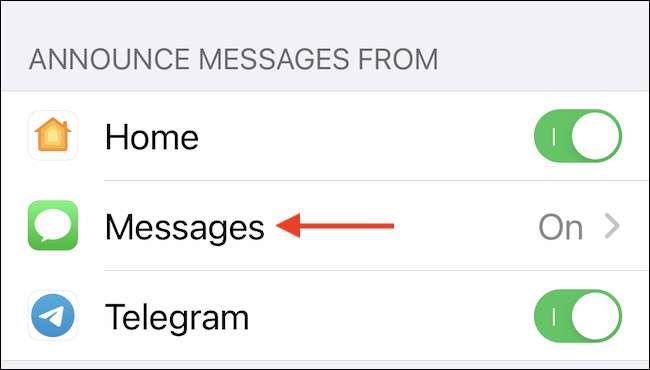
Selaa alaspäin, kunnes näet ”Ilmoita Sanomia” -osiossa. Kosketa valikoima muita kuin ”Kaikki” (kuten ”suosikit”, ”Recents” tai ”Yhteystiedot”) luettelossa perustuu mieltymystesi.

Kun olet valmis, poistu asetukset. Tästä lähtien, saapuvien viestien että Siri komissio ilmaisee suodatetaan valinnalla että valitsitte.
Kuinka nopeasti Vaihda ”Ilmoita viestit Siri”
Apple voit nopeasti kääntää ”Ilmoita viestit Siri” päälle tai pois käyttämällä Ohjauskeskus oikotie, mutta sinun täytyy lisätä sen ensin. Avaa Asetukset iPhonen tai iPadin ja hana ”Control Center.”
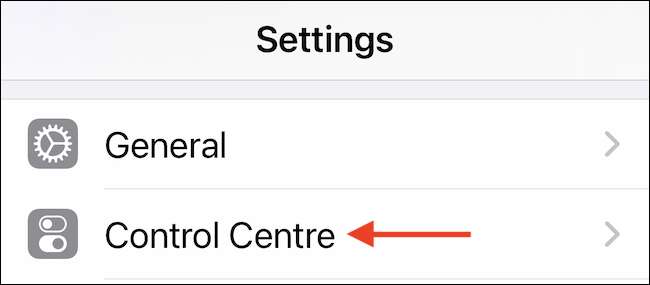
Selaa alaspäin ja etsi ”Lisää ohjausobjekteja” lista. Kosketa plus ( ”+”) -painiketta vieressä ”Ilmoita viestit Siri.”

Poistumiskulmia. Seuraava, Avaa ohjauskeskus . Jos käytät iPhonea, jossa on kotipainike, pyyhkäise näytön alareunasta. IPhonessa ilman kotia-painiketta, pyyhkäise alas näytön oikeassa yläkulmassa.
Liittyvät: Kuinka käyttää ohjauskeskusta iPhonessa tai iPadissa

Kun ohjauskeskus tulee näkyviin, napauta Anneellinen viesti -painiketta (joka näyttää pyöristetystä neliöstä, jossa on ääni-aallot), jotta voit ottaa käyttöön "ilmoittaa viestit SIRI: n kanssa" tai poistaa käytöstä päivässä.
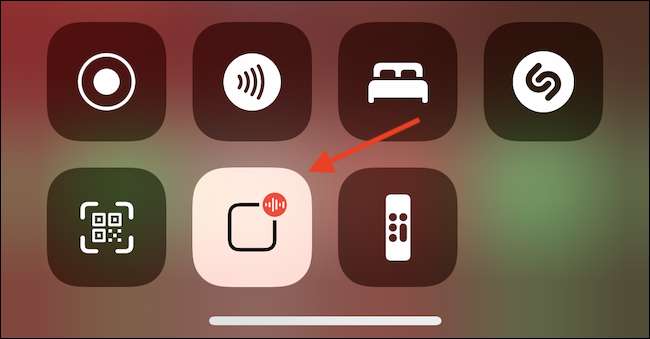
Tällä tavoin, milloin sinun täytyy hiljaa ääni puhuu kuulokkeiden sisäpuolelta, voit vain vaihtaa sen pyyhkäisemällä ja napauta.







